平安好车主:50 元加油券,周六至周一连抢 3 天,开启爱车养车超值新体验
亲爱的平安好车主们,福利风暴强势来袭!平安好车主为您奉上专属宠粉盛宴 ——周六至周一,会员限时抢 50 元加油券,连续...
本文聚焦Air8000核心板的SoftAP配网方案,详细介绍如何快速创建SoftAP热点,实现设备间的无线通信,为物联网应用提供灵活的网络接入途径。
下面以Air8000核心板为例,用户可以在网页端通过HTTP请求控制LED的开关、发送任意消息、扫描可用的Wi-Fi网络、获取AP列表,以及连接到新的Wi-Fi网络。
实际应用中可基于LuatOS二次开发,实现Wi-Fi设备快速配网,高效管理和灵活控制。
最新开发资料详见:www.air8000.cn
一、了解两种工作模式
在实际使用中,Air8000工业引擎支持两种无线网络工作模式:AP模式和STA模式。
SoftAP配网——也就是让Air8000工作在AP模式下,创建一个Wi-Fi热点,将手机或者电脑连接这个热点,通过配网页面将要连接的Wi-Fi信息发送给Air8000,从而实现配网。
1.1 AP模式
AP是Access Point的缩写,即无线接入点,它是一个无线网络的中心节点,可以看成是一个服务器。它作为一个网络的中心节点,提供无线接入服务,其他的无线设备允许接入该节点,所有接入该节点设备的无线信号数据都要通过它才能进行交换和互相访问。
一般的无线路由器、网关、热点就是工作在AP模式下,且AP节点和AP节点之间允许相互连接。
Air8000工作在AP模式时:
可以用手机或者其他IoT设备连接上Air8000直接与其通信,通过Air8000实现设备集中管理及局域网无线控制。
AP应用示例详见:https://docs.openluat.com/air8000/luatos/app/wifi/ap/
1.2 STA模式
STA是Station的缩写,它是无线网络中的一个终端站点设备,可以看成是一个客户端。
一般来说,处在STA模式下的设备本身不接受无线的接入,该设备连接到AP节点进行网络访问,STA模式下的设备之间的通信可以通过AP进行转发实现。
Air8000工作在STA模式时:可以连接到路由器的无线网络中去,手机或电脑通过无线网络实现对Air8000工业引擎的远程控制。
STA应用示例详见:https://docs.openluat.com/air8000/luatos/app/wifi/sta/
二、主要硬件准备
2.1 主要硬件
Air8000核心板套件;
支持数据传输的USB数据线;
Win10及其以上PC电脑。
2.2 接线说明
使用USB数据线,连接Air8000核心板与电脑即可。
1)核心板正面:

2)核心板反面:
三、最新源码及实操教程
SoftAP应用示例通过系统启用AP模式,设定特定的SSID和密码,从而创建出一个Wi-Fi网络。当其他设备成功连接到由Air8000创建的Wi-Fi网络后,便可通过配网系统与Air8000建立起通信桥梁。
最新源码及实操教程详见:https://docs.openluat.com/air8000/luatos/app/wifi/SoftAP/
示例代码如下图示:
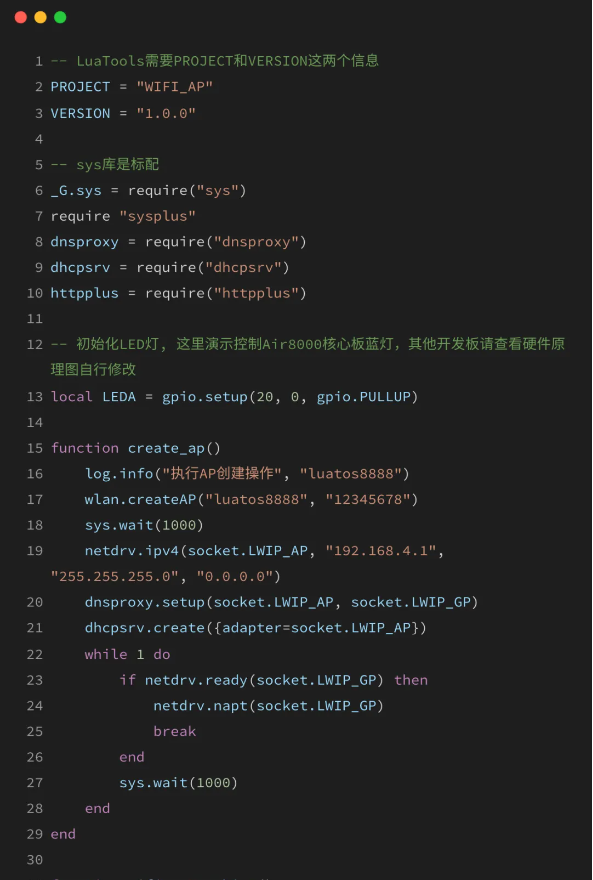
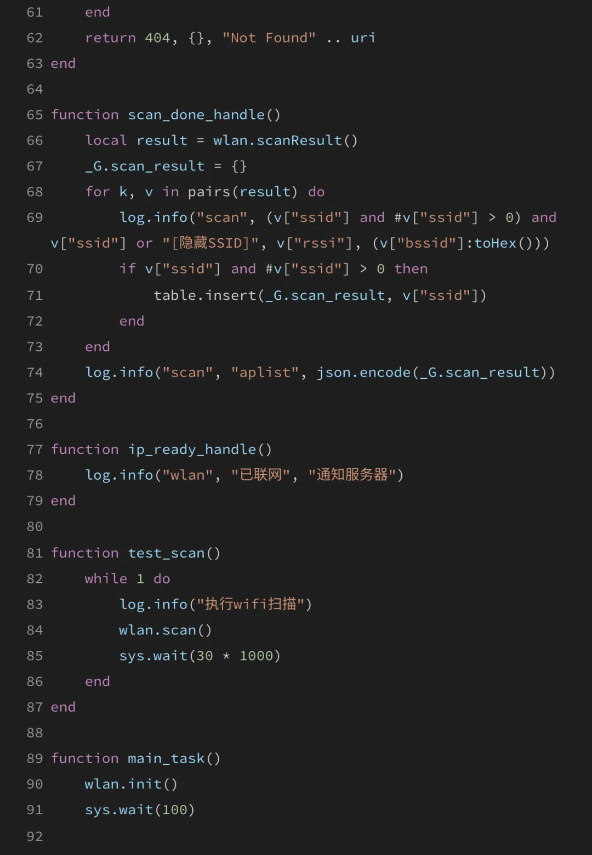
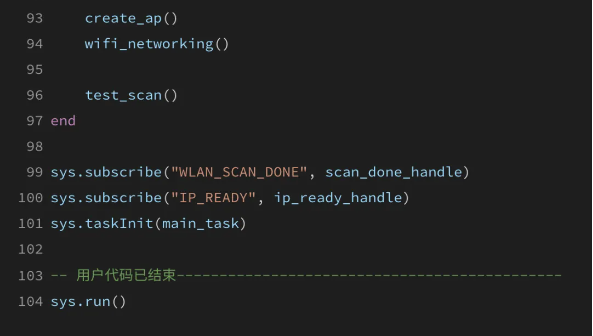
四、配网系统功能演示
4.1 连接Air8000核心板AP热点
热点名称为:luatos8888,密码为:12345678。
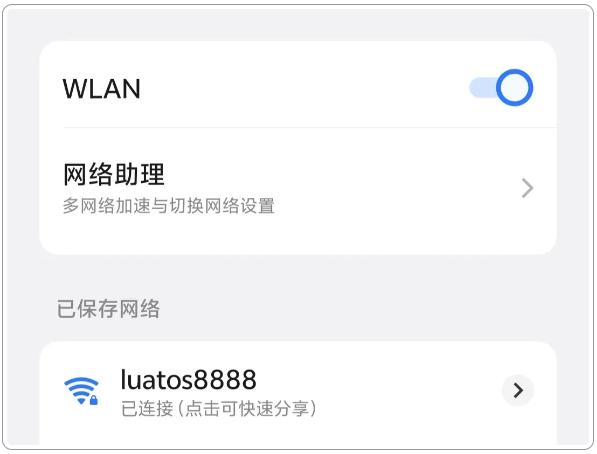
4.2 配网系统实操
通过手机或者电脑登录配网网页,注意:登录配网网页的设备,需要先连接上Air8000核心板创建的Wi-Fi。
配网系统IP地址:192.168.4.1
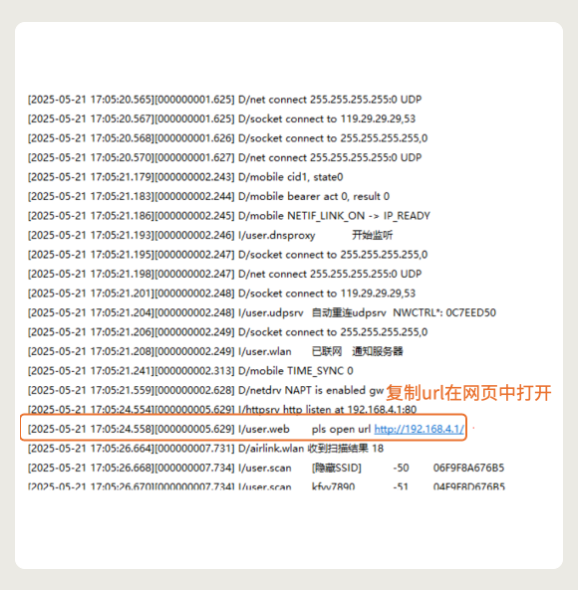
复制url在网页中打开,显示内容如下:
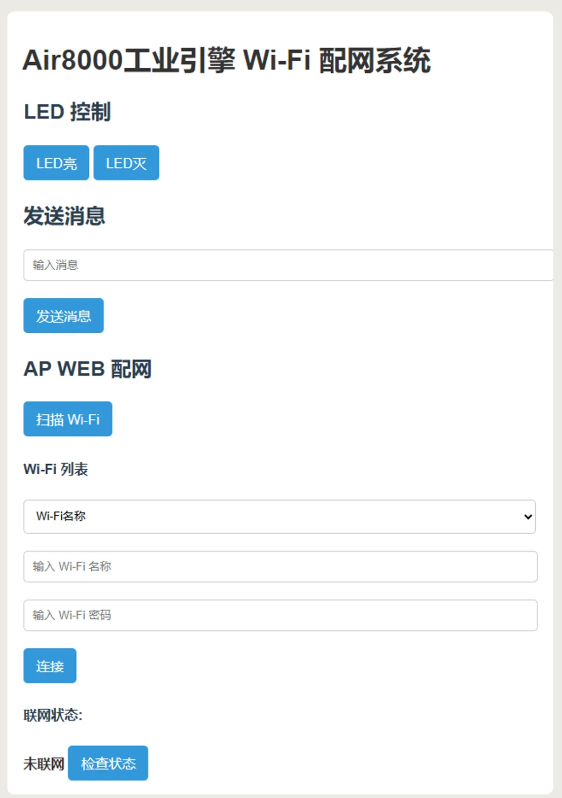
4.3 控制LED灯状态
进入网页后通过按钮控制LED灯,可以在日志中看到如下打印及核心板实物LED亮灭。
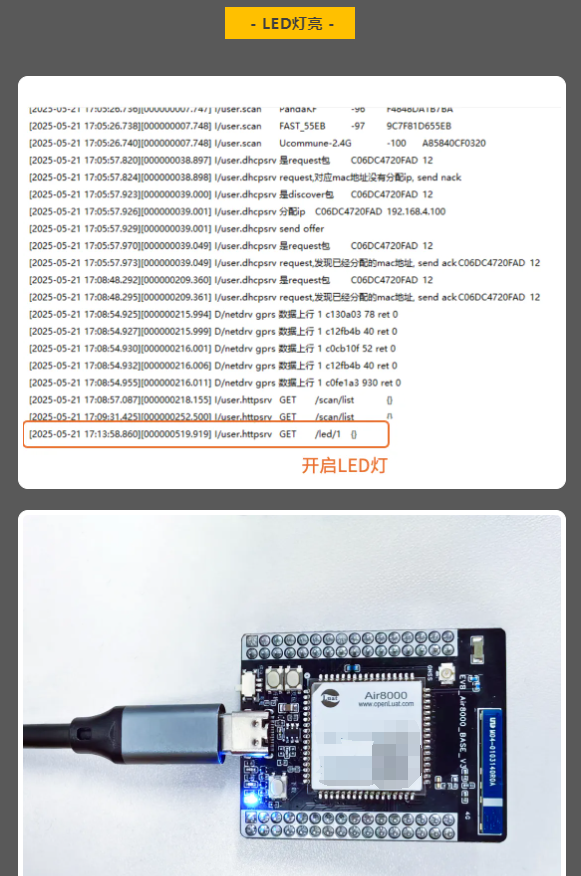
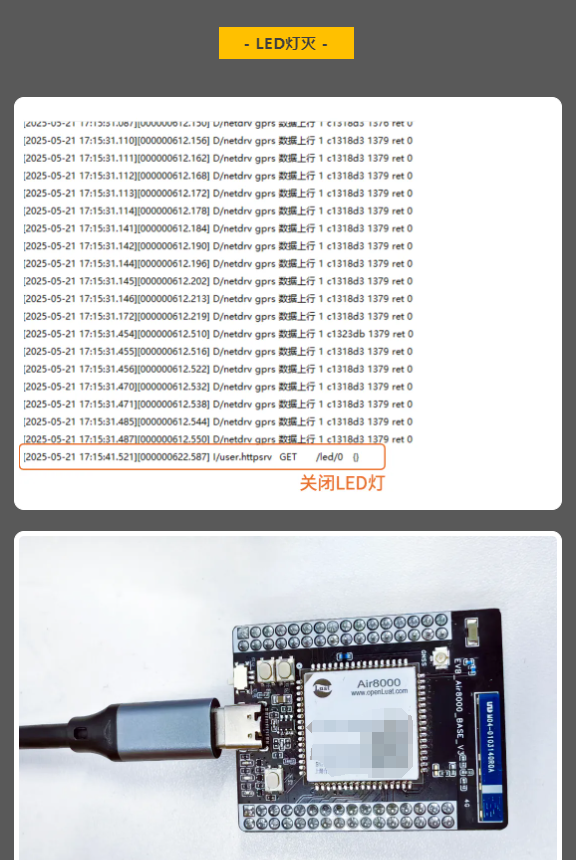
4.4 扫描Wi-Fi功能
点击扫描Wi-Fi,即可主动进行一次Wi-Fi扫描。
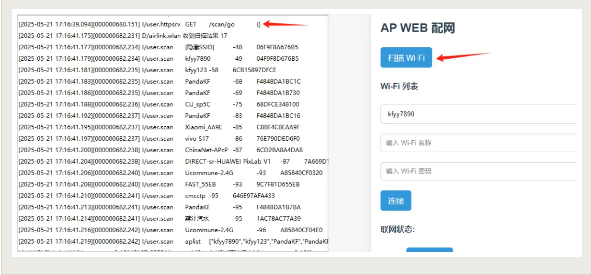
4.5 连接Wi-Fi功能
扫描到Wi-Fi热点后,选择需要连接的W-iFi热点,输入Wi-Fi密码即可开始连接。
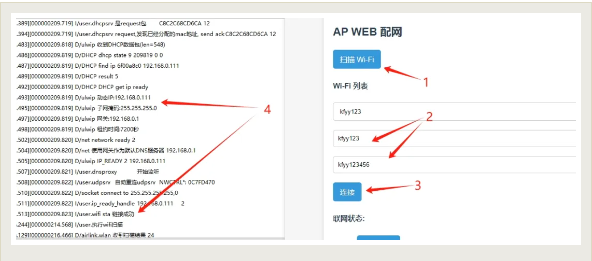
4.6 检查联网状态
点击“检查状态”按钮,检查是否成功连接网络。如下图显示“已联网”则配网成功。
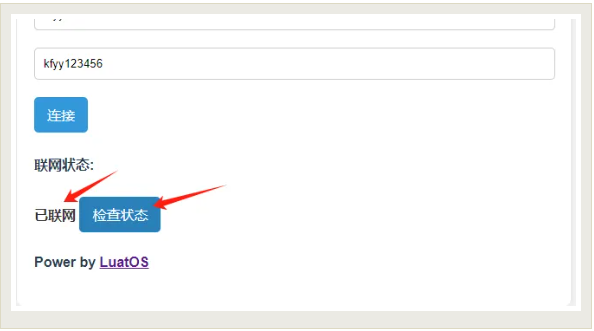
今天的内容就分享到这里了~
审核编辑 黄宇
当前非电脑浏览器正常宽度,请使用移动设备访问本站!